
Cuando se trata de escribir texto en idiomas distintos al inglés, los usuarios de Mac están acostumbrados a ir a una sola pantalla de Preferencias del sistema, habilitar un idioma o dos, y luego tener todas las herramientas necesarias a su disposición. El proceso para usuarios de Windows 3 maneras de escribir símbolos chinos y otros caracteres extranjeros en Windows 3 maneras de escribir símbolos chinos y otros caracteres extranjeros en Windows Eventualmente necesitará usar caracteres extraños en Windows. Usarlos puede ser complicado si no sabes lo que estás haciendo. Afortunadamente, Windows puede deletrear caracteres extranjeros de varias maneras. Leer más es solo un poco más intrincado.
Los usuarios de Android, por otro lado, pueden elegir entre varias herramientas de entrada de idiomas diferentes, y lo mismo se aplica a Linux. Una vez instalados estos editores de métodos de entrada, o IMEs, permiten a los usuarios de Linux ingresar texto en su idioma nativo.

Conceptos multilingües
Hay algunos conceptos clave para entender cuando se trabaja con texto en varios idiomas. El idioma que ve en la pantalla, tanto cuando lo ingresa como cuando la computadora lo muestra, depende de las siguientes partes.
- La codificación de texto es la más básica de ellas, y describe cómo los bytes de datos representan los caracteres que se ven en la pantalla. Hoy en día, los sistemas modernos reconocen el estándar UTF, que es un esquema de codificación que incluye caracteres para la mayoría de los idiomas del mundo.
- La configuración regional es la forma en que los sistemas operativos modernos también manejan la visualización de diferentes idiomas en la interfaz de usuario. Por lo tanto, si su configuración regional es el inglés verá una frase como "Apagar" en el menú de Encendido, mientras que si está utilizando la configuración regional en francés, verá una traducción de la misma. También gestiona el formato de visualización para el formato de moneda y fecha / hora (p. Ej., Los estadounidenses están acostumbrados al formato MM-DD-AAAA, mientras que muchos países usan DD-MM-AAAA). La mayoría de los usuarios configurarán su "idioma" (que es realmente la configuración regional del sistema) cuando instalen su sistema operativo o inicien una máquina nueva por primera vez, y no se entrometan a partir de entonces.
- La entrada es la forma de introducir texto en su PC. Hay maneras diferentes de hacer esto. El teclado es probablemente lo que piensas primero, pero no es la única manera. Hay escritura a mano, voz a texto e incluso reconocimiento óptico de caracteres (OCR) Las 5 mejores herramientas de OCR para extraer texto de imágenes Las 5 mejores herramientas de OCR para extraer texto de imágenes Cuando tienes resmas de papel, ¿cómo obtienes todo eso? texto impreso convertido en algo que un programa digital podrá reconocer e indexar? Mantenga un buen software de OCR cerca. Lea más, cada uno de los cuales tiene sus propias consideraciones de idioma extranjero. Es la entrada del teclado que examinaremos en las secciones a continuación.
Podemos cubrir el ingreso de texto en la mayoría de los idiomas extranjeros de la siguiente manera:
- Idiomas que se pueden ingresar con un cambio en la configuración del teclado. Si eres un hablante de idiomas europeos, cambiar configuraciones de teclado debería ser suficiente para ti.
- Idiomas que se ingresan con la ayuda de un Editor de métodos de entrada (IME) . Los idiomas que usan conjuntos de caracteres no latinos (por ejemplo, chino, hindi y árabe) a menudo usan un IME con entrada de texto de teclado.
Introducción de texto en idioma extranjero a través de la configuración del teclado
Los idiomas occidentales consisten principalmente en caracteres latinos y varios acentos. Entonces, un teclado inglés es suficiente para decirle al sistema operativo qué "carácter base" quiere escribir. El truco es cómo indicar los acentos. Los escritorios Linux brindan dos formas diferentes de hacerlo, aunque funcionan básicamente de la misma manera, de manera similar a cómo se hace en los Chromebook Cómo escribir acentos de caracteres extraños Cómo usar su Chromebook Cómo escribir acentos de caracteres extraños usando su Chromebook Si se comunica regularmente en un idioma que utiliza acentos, como el francés o el español, deberá saber cómo escribirlos con su Chromebook. Así es cómo. Lee mas .
El primer método usa tu distribución de teclado actual. Pero puede designar una de sus teclas como la tecla Redactar . Una opción común es la tecla Alt derecha, a veces denominada Alt Gr . Cuando mantiene presionada esta tecla e ingresa otros caracteres en el orden correcto, el sistema los interpreta como el carácter acentuado. Por ejemplo, al mantener presionada la tecla Redactar y presionar e, entonces ' (una comilla simple), esto se interpreta como "e con un acento agudo": é. Este método es útil si utiliza estos caracteres con relativa frecuencia, ya que siempre tendrá acceso a ellos. Una desventaja es que perderás el uso de la tecla Alt derecha para funciones como el cambio de tareas (la Alt izquierda aún funcionará en este sentido).
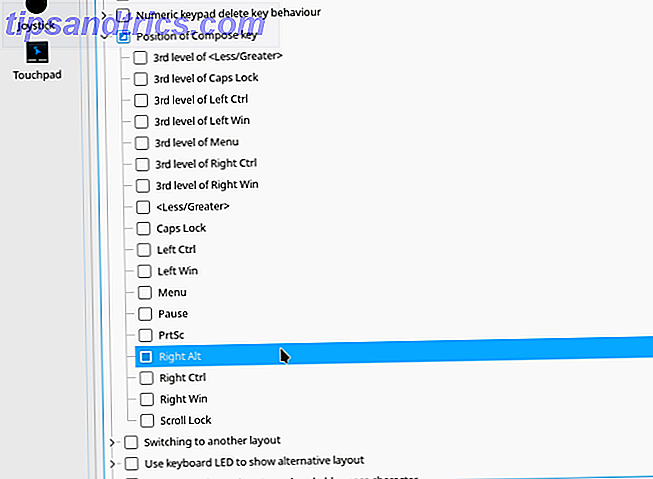
La configuración para esto se puede encontrar en la Configuración del sistema de KDE > Dispositivos de entrada> Pantalla del teclado, luego haga clic en la pestaña Avanzado y busque la opción llamada Posición de la tecla Redactar . Enumera varias opciones, solo seleccione su favorito y haga clic en Aplicar . Para hacer lo mismo en Unity, vaya a Configuración del sistema> Teclado, luego haga clic en la pestaña Accesos directos . Seleccione el elemento Escribir, y podrá configurar la tecla Redactar a la derecha.
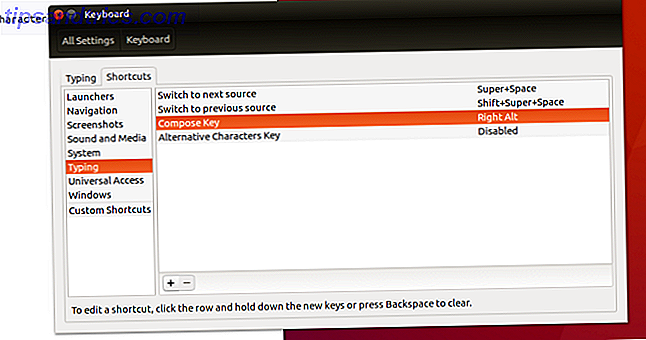
Alternativamente, puede configurar un nuevo diseño de teclado que incluya las claves necesarias para producir caracteres acentuados. En KDE, esto está disponible en Configuración del sistema> Dispositivos de entrada> Teclado, luego haga clic en la pestaña Diseños . Marque la casilla Configurar diseños y debería ver una lista en la columna Diseño para su teclado predeterminado, el que seleccionó en el momento de la instalación, por ejemplo, "Inglés (EE. UU.) " Como se muestra a continuación (a menos que haya profundizado en el mundo de diseños alternativos Cómo domino rápidamente un diseño de teclado superior sin perder Productividad Cómo dominé rápidamente un diseño de teclado superior sin perder Productividad Si estás leyendo esto en una computadora, mira tu teclado. Lo más probable es que sea un teclado QWERTY o algo parecido a QWERTY., como AZERTY para francés o QWERTZ para Alemania. ¿Es eso realmente el ... Leer más). Haga clic en el botón Agregar, luego seleccione las dos primeras configuraciones para que coincida con su hardware (aquí se encuentra el inglés para el idioma y el inglés (EE. UU.) ). La variante es la más importante aquí: seleccione inglés (EE. UU., Internacional con claves muertas) .
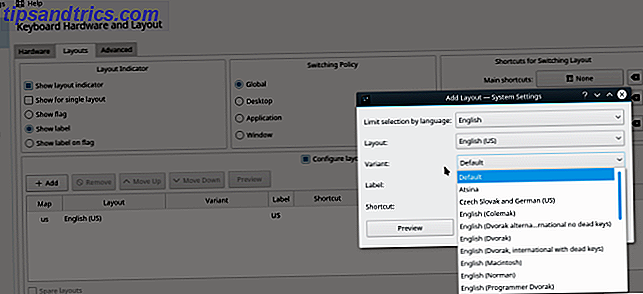
En Unity, haga clic con el botón derecho en el icono del teclado ( En para hablantes de inglés) en la esquina superior derecha de la barra de menús y seleccione el elemento Entrada de texto . En la ventana de entrada de texto, haga clic en + para agregar un método de entrada de texto, luego busque en inglés (teclas muertas AltGR internacionales) .
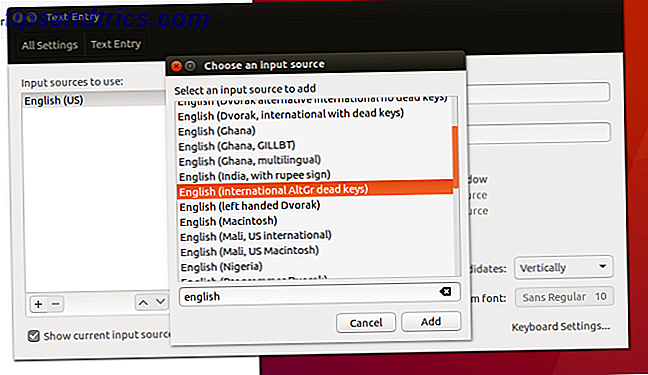
Ahora, cuando mantiene presionada una de las "teclas muertas" (una es típicamente la "Alt Gr" mencionada anteriormente) y luego presiona una tecla compatible, ingresará una letra acentuada. Por ejemplo, escribir "Alt Gr + Y" produce la versión con diéresis: ü. Este método es más adecuado para los usuarios que hacen más que el carácter ocasional, ya que puede cambiar al "modo de idioma extranjero" y permanecer allí, luego, cuando haya terminado, vuelva al "modo inglés". También es un poco menos intuitivo para algunos, y requerirá reservar memoria RAM mental para memorizar las combinaciones (a diferencia de Alt Gr + E + comillas simples, que probablemente puedas adivinar).
Las combinaciones de teclas para estos métodos pueden ser ligeramente diferentes, por lo que es recomendable seleccionar una y atenerse a ella.
Introducción de texto en idioma extranjero a través del Editor de métodos de entrada
Como muchas computadoras vienen con un teclado en inglés, crear texto puede parecer elemental para los hablantes de inglés y su alfabeto de 26 letras. Pero considere idiomas como el japonés, que tiene más de 10, 000 caracteres. ¿Cómo se puede ingresar usando un teclado que tiene solo 101 (o 105, pero ciertamente no 10, 000) teclas?
Aquí es donde entra un editor de métodos de entrada, o IME . Es la pieza de software que se encarga de tomar la información del usuario y convertirla en el carácter deseado. La forma más común de hacer esto en PC es convertir pulsaciones de teclas. Pero apliques que toman escritura a mano o teclados virtuales. Reemplace el teclado en pantalla de Gnome con Florence Virtual Keyboard [Linux]. Reemplace el teclado en pantalla de Gnome con Florence Virtual Keyboard [Linux] Read More también son tipos de IME.
Los pasos de instalación dependen en gran medida de: 1) la selección de la estructura / administrador de IME, 2) si es modular o no, 3) la instalación de los módulos para su (s) idioma (s), y 4) cómo accede a ese IME desde el escritorio.
A continuación se describen los pasos para instalar el idioma japonés en KDE y Unity para el marco de trabajo de entrada fcitx para usar la extensión mozc Japanese IME. Esencialmente, estamos configurando fcitx para que tengamos una experiencia unificada si queremos agregar otros idiomas en el futuro.
Instalación y configuración en escritorios basados en GTK
En los equipos de escritorio que usan GTK, como Unity, busque en el Tablero la herramienta de configuración de Soporte de idiomas . Esto enumera los diferentes idiomas que puede agregar al sistema. Una vez que seleccione el que desea, la herramienta comenzará a instalar todos los diversos paquetes que pueda necesitar, incluidas las fuentes y las traducciones de aplicaciones. Una vez que esté instalado, vuelva a iniciar sesión para que los nuevos idiomas estén disponibles.
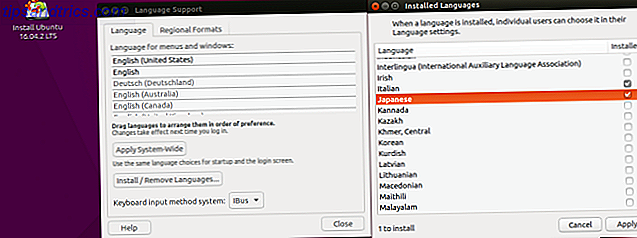
Para comenzar a utilizarlos, haga clic con el botón derecho en el icono del teclado en la esquina superior derecha de la pantalla y seleccione la opción Entrada de texto . Ahora, cuando agrega un método de Entrada de texto, verá opciones para el idioma que acaba de agregar. Ubuntu usa el método de entrada mozc con el framework ibus, pero puede cambiar a fcitx manualmente. Hablando de que…
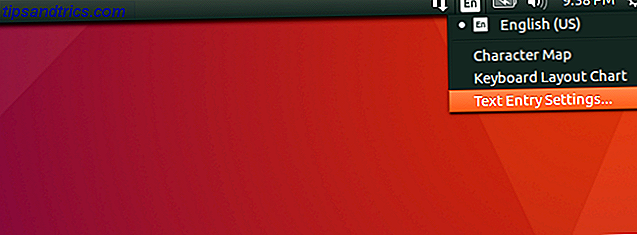
Instalación y configuración en KDE
Para usar japonés en KDE Neon, instalemos el marco fcitx, el módulo de configuración del sistema KDE y el método de entrada mozc japonés. Puede sustituir mozc por un método de entrada que admita su idioma. El módulo de Configuración no los instalará para nosotros como Unity, así que vamos a encargarnos de eso.
sudo apt-get install kde-config-fcitx fcitx-mozc Una vez que esto esté completo, debería ver las configuraciones de fcitx en Configuración del sistema> Configuración regional> Método de entrada .
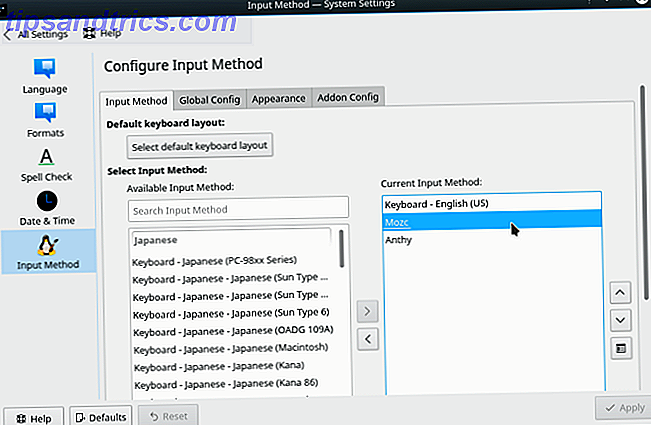
A continuación, agregue el widget Panel de métodos de entrada a su barra de tareas en algún lugar.

Ahora inicie fcitx seleccionándolo desde el menú Aplicaciones> Utilidades, o con lo siguiente en la línea de comando:
fcitx Ahora deberías estar listo para que tu escritura comience a ser japonesa, ¿verdad? Incorrecto. Hay un paso más importante pero no bien documentado para que las aplicaciones de KDE acepten la entrada del IME . Emita lo siguiente en la línea de comando:
im-config -n fcitx Esto configura fcitx para que sea su "configuración activa" (la pantalla de Unity proporciona un menú desplegable para seleccionar esto). Si no lo hace, volverá a la entrada normal (aburrida, en inglés) del teclado. También es recomendable desconectarse de su sesión y volver a iniciar sesión (sin embargo, no necesita reiniciar).
Ahora puede abrir una aplicación de KDE, presionar la tecla de acceso directo que configuró ( Ctrl + Espacio de forma predeterminada), y tomar unas pequeñas vacaciones de idioma (observe los íconos de ícono japonés-y en la bandeja del sistema).
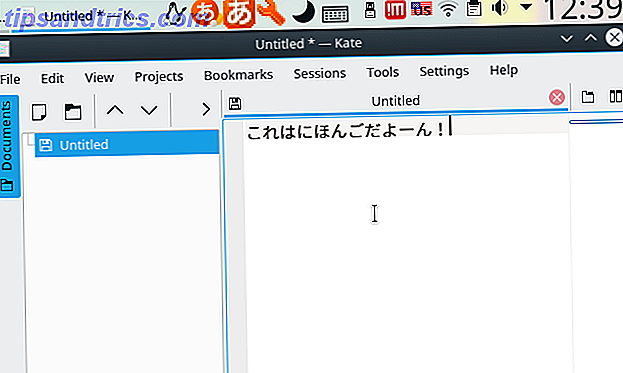
Es así de simple: ahora debería escribir en japonés (¡o en el idioma que desee cambiar)!
¿Usas Linux en múltiples idiomas? ¿Tiene preferencia entre la tecla Componer en lugar de usar la distribución del teclado? Recomendar un IME en particular? Háganos saber en los comentarios!

![Apple se ve obligada a reemplazar cables de alimentación MagSafe deshilachados [Noticias]](https://www.tipsandtrics.com/img/internet/262/apple-forced-replace-frayed-magsafe-power-cords.jpg)

